次のPhotoshopチュートリアルは、デジタル写真学校フォーラムのメンバーであるIan Potterによって提出されました( Flickrアカウント。
このチュートリアルをここで掘り下げてください
目的 :ヒントや色のしぶきを含む白黒画像を作成するため。
このチュートリアルでは、プロの写真家がクライアントを「驚かせる」ために広く使用されている非常に人気のあるテクニックを再現する方法を見ていきます。私はこれを結婚式の写真で頻繁に見ますが、常に影響を与えるようです。


注意: このチュートリアルでは、Photoshopの基本(ファイルを開くなど)を理解していることを前提としています。
テクニック :
まず、タスクに適した画像が必要になります。これは、モノラルでインパクトを与えるカラー画像であり、写真に戻したい色の領域が含まれている必要があります(上記の例を参照してください)。または、提供された写真をダウンロードすることもできます。
1)ファイルを開き、[画像]>[調整]>[削除]を選択して、画像からすべての色を削除します。ファイルは引き続きRGBであることに注意してください。カラーモードをモノラルに切り替えてはいけません。そうしないと、次のビットが機能しません。
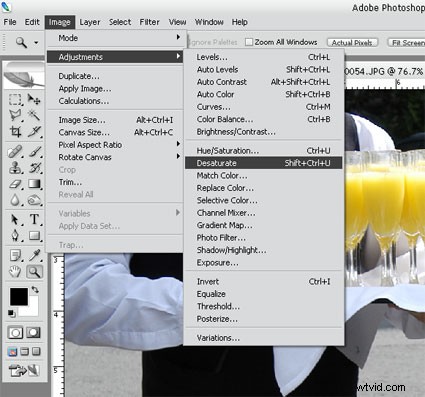
2)ツールパレット(2a)から履歴ブラシを選択します。次に、ファイルメニューバー(2b)のすぐ下にあるパレットを使用して、ブラシサイズを約10〜11ピクセルにします。硬度は100%である必要があります。
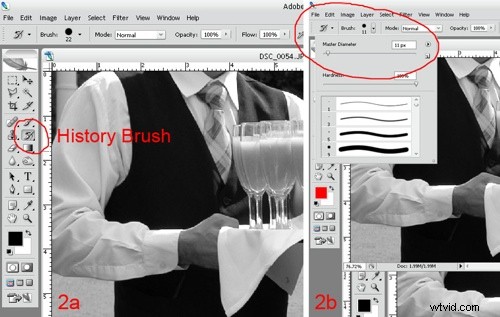
3)履歴ブラシを使用して、画像がフルカラーの栄光にあったときまでさかのぼって「ペイント」できるようになりました。覚えて、時々持ち上げて、やり直さなくても間違いを元に戻すことができるようにします。
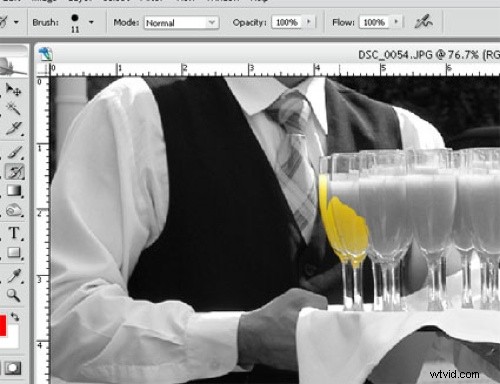
4)エリアが完成するまでプロセスを続けます。必要に応じてズームインして、特に注意してください。女性の手の近くにこの治療が必要であることがわかりました。
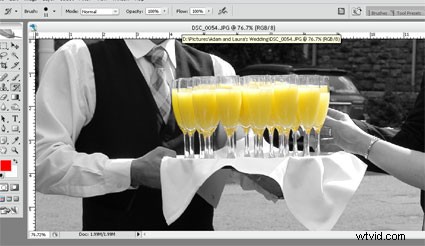
それだけです!
秘訣は、塗装の過程で時間をかけて、端に注意することです。快適な作業ごとに、任意のサイズのブラシ(実際には複数のサイズ)を使用してください。
n.b 。すべての画像とテキストはIanPotterの唯一の著作権であり、商業目的または個人的な目的で複製することはできません。この投稿専用のスレッドがフォーラムにあります。テクニックを試して、そこに結果を投稿してください。
このチュートリアルをここで掘り下げてください
